Hogyan készítsünk digitális fedőt, legyenek gazdagok és egészségesek? Az új évezred pszichológiája
e-Cover Studio - Ingyenes letöltés.
Lépésről lépésre.

Hogyan készíthetünk virtuális fedelet az e-könyvekhez .exe formátumban?
Nincsenek ingyenes tanfolyamok vagy ingyenes e-könyvek a digitális termékek nagyszabású grafikai alkotásainak az interneten való előállítására szolgáló technológiák tanulmányozásánál, így az interneten minden felhasználó számára ingyenes, rövid oktatási technológiát kínálok az elektronikus könyvek virtuális borítóinak készítéséhez. Meg kell jegyezni, hogy az ingyenes internetes oktatás elsősorban a diákok és az iskolások számára készült. Tehát az eCover Studio v2.00 használatával virtuális borítékot készíthet az eBook számára. Ez olcsó és az egyik legjobb program a digitális termékek háromdimenziós elektronikus lefedésére.
3. Az eCover Studio v2.00 alkalmazással állítsa be a grafikus borítót lépésről lépésre.
Technológia vagy tervezési algoritmus
virtuális kiterjesztések az eCover Studio v2.00-ban
a következő lépésekből áll:
- 1. Indítsa el az eCover Studio v2.00 alkalmazást, és kattintson az "Új eCover" ikonra az alkalmazás párbeszédablakában a "Welcome" fülön - hozzon létre egy új fedelet vagy kattintson a "Project Type"
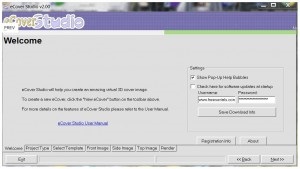
Megnyílik egy új alkalmazás párbeszédablak
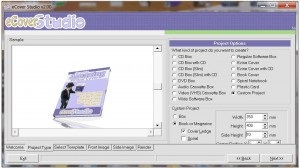
Növelje a pillanatfelvétel HIGH értékét!
És megnyílik az új ablakban!
- 2. A "Projekt opciók" szakasz új ablakában beállíthatja a kapcsolót a könyvborító pozícióba, de az e-könyv borítója normál méretű lesz (véleményem szerint nem túl jól bemutatható). Annak érdekében, hogy tetszőleges borításméretet állíthasson, a "Projektbeállítások" szakaszban állítsa a kapcsolót az "Egyéni projekt" pozícióba, majd a fedél méretének testreszabási elemeivel elérheti az "Egyedi projekt" részt. Egy bemutatható fedőlap létrehozásához be kell állítania az "Egyedi projekt" részt a "Könyv vagy magazin" pozícióba (könyv vagy magazin), és válassza ki a "Cover Ledge"
Ezenkívül meg kell adnia a méreteket, fedlapokat (az üres helyek méreteinek megfelelően): "Szélesség" - 349 "Magasság" - 399 "Oldal magasság" - a 60 - 90 tartományban A paraméterek beállítása után lépjen a fülre "Sablon kiválasztása". -
3. A "Sablon kiválasztása" fülön kiválaszthatja a katalógust sablonokkal (munkadarabokkal). Ezt a lapot kihagyhatja, és közvetlenül a "Front image" fülre léphet

- 4. A "Front image" fülön kattintson a "Load Background" gombra, és töltse be az elülső borító képet a munkadarab-könyvtárból. A bemutatott munkadarab elkészült egy kész sablon alapján, amelyben a kép "számítógép" került hozzá az Adobe Photoshop alkalmazásával.
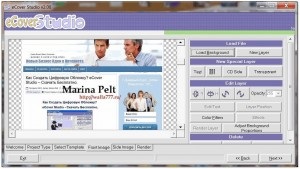
5. Az "Oldalsó kép" lapon kattintson a "Háttér betöltése" gombra, és töltse be a borító oldalfestését a könyvtárból a üres helyekkel, majd írja be a szöveget. A CD oldalsó gombja segítségével oldalsó borítót hozhat létre:


Ezután menjen a "Rendezés" fülre (végrehajtás)
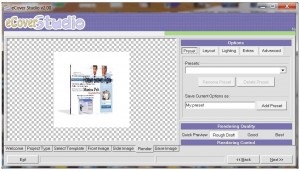
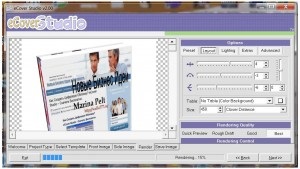
Ahhoz, hogy a szükséges paraméterekkel lehessen létrehozni a fedelet, kattintson az "Elrendezés" gombra (hely) az "Opciók" gombra, majd válassza ki a hely helyét a vezérlőpultok (számlálók) segítségével. Azt javaslom, hogy állítsa be az alábbi beállítások egyikét: (6, -2, -4); (5, -2, -6); (8, -2, -5); (7, -3, -6). Ezenkívül a "Táblázat" legördülő listában válassza a "Nincs tábla (színes háttér)" lehetőséget, és válassza ki a háttérszínt a "Táblázat" lista jobb oldalán található gombra kattintva.
7. A fedél mentéséhez kattintson a "Kép mentése" fülre. Két panel található: Megjelenített kép és mentett kép (ábrázolt és mentett kép).
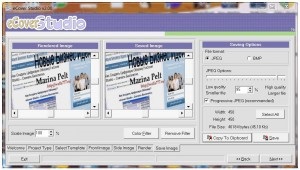
8. A "Fájlformátum" szakaszban válassza ki a fájl típusát: Jpg, majd kattintson a "Mentés" gombra. Fájl mentésekor adja meg azt a könyvtárat, amelyben a fájlt és a fájlnevet mentette. A mentett fájl Jpg formátumban grafikus borítója egy e-könyvnek, és a következő megjelenésű:
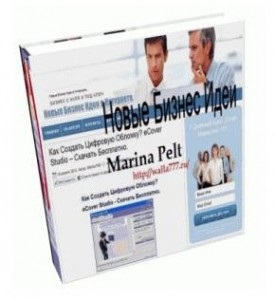
INGYEN ÉS INGYEN
E-Cover Studio + Lépésről lépésre szóló utasítás
Miután befejezte a Free Course előfizetését